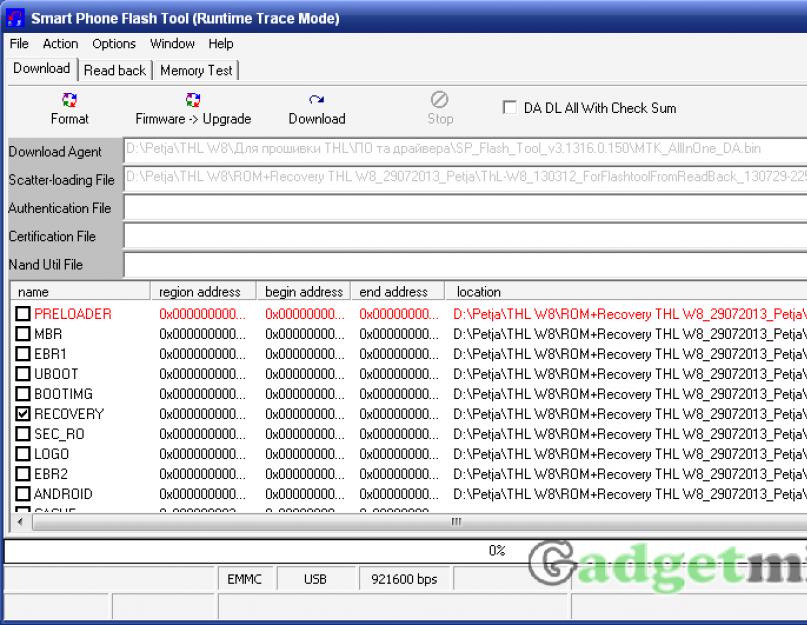CWM Recovery (ClockworkMod Recovery) — маленькая утилита, которая является аналогом стандартного рекавери. Программа способна помочь сделать полный сброс телефона, установить какие либо патчи для смартфона (планшета) или игрушек, а также умеет прошивать мобильные устройства.
Модрековери CWM создан программистом Koushik Dutta. ClockworkMod Recovery поддерживает большинство телефонов и планшетов на Android. В данном посте мы подробно расскажем о его установке и предложим инструкцию по использованию. Как правило, в основном, модрекавери нужен для прошивки гаджетов.
Как установить модрекавери?

- запускаем программу SP FLASH TOOL (предварительно распаковываем архив CWM Recovery);
- в Флештуле нажимаем кнопочку «Scatter Loading» и указываем путь к скатер-файлу (он находится в распакованной папке вместе с модрекавери);
- в FLASH TOOL снимаем все галочки кроме Recovery; — нажимаем кнопку «Download» (синяя стрелка) – смартфон еще не подключен;
- подключаем выключенный гаджет и ждем окончание установки CWM;
- после появления зеленого кольца, телефон можно отключить, CWM Recovery – установлен.
Как прошить устройство с помощью CWM ?
Перед тем как прошиваться, нужно найти подходящую прошивку к Вашему девайсу и загрузить ее на SD карту (лучше всего в корень). Затем нужно зайти в режим модрекавери: для этого сначала выключаем устройство, затем когда оно выключится одновременно нажимаем кнопку «включения/блокировки» и кнопку «уменьшения громкости» (в большинстве случаев эта комбинация работает на всех устройствах, если нет тогда попробуйте с кнопкой «увеличения громкости») и держим.
Поначалу телефон попытается Вас обмануть засветив тем самым экран показывая нам стандартную заставку, но мы ему не верим и держим до тех пор пока он не войдет в режим рекавери. Переход между пунктами меню CWM осуществляется клавишами громкости, выбор пункта – клавишей «включения», назад – вибираем пункт «+++++Go Back+++++». Когда Вам удалось войти в CWM Recovery, осталось сделать несколько шагов:
- выбираем пункт «wipe data/factory reset» (делаем сброс до заводских настроек) и «wipe cache» (очищаем кеш);

- затем когда сделали все вайпы, выбираем пункт «Install zip from SD card»
- в появившемся меню выбираем пункт «chooze zip from sdcard» и указываем путь к прошивке с расширением *.zip;

- подтверждаем свой выбор перейдя к пункту «Yes – Install /sdcard/update.zip»

- теперь начнется процесс прошивки смартфона (у разных сборках прошивок в процессе могут бить дополнительные пункты, которые не касаются CWM и их нужно выполнять); — после завершения прошивки перезагружаем устройство путем выбора пункта «reboot system now»;
- вот и все, ждем загрузки устройства (первая загрузка длинная). Радуемся новой прошивке.
ВАЖНО
Настоятельно рекомендуется перед прошивкой или обновлением Android полностью зарядить аккумулятор гаджета, потому что процесс обновления (прошивки) занимает около 30 минут. В процессе прошивки телефону понадобиться много энергии на выполнение поставленной ему задачи, а также будет постоянно светить дисплей, причем на максимальной яркости. Мало ли что может произойти если процесс обновления (прошивки) будет прерван из-за нехватки питания. Вы же не хотите получить вместо телефона «кирпич»?
Мы не несем ответственности за принесенный ущерб Вашему телефону если пошло что-то не так. Желаем удачи!
Если у Вас возникнут какие-то трудности либо возникнут вопросы – пишите в комментарии или в личку.
Кастомное рекавери - специальная среда восстановления, собранная сторонними разработчиками. Оно имеет ряд уникальных достоинств и фишек, например, дает возможность инсталлировать неофициальные прошивки. Способов, как установить кастомное рекавери довольно много, некоторые требуют наличия компьютера, а некоторые нет.
Мы предлагаем несколько проверенных инструкций (универсальных и специализированных), которые помогут поставить recovery быстро и так, чтобы не возникло проблем со смартфоном.
Преимущества сторонних рекавери
Помимо функций, которые предлагает стоковый режим восстановления, этот умеет много чего другого, а именно:
- устанавливать Root без ПК;
- инсталлировать.zip документы с прошивками и модами;
- легко создавать резервные копии .
Недостатки кастомного рекавери:
- шанс нарушить работоспособность телефона в следствие неправильной работы;
- потеря гарантии после его инсталляции.
Плюсов много, особенно для гиков и желающих поставить стороннюю прошивку на Андроид. Однако вы действительно можете превратить телефон в «кирпич», неправильно выполнив манипуляции в режиме восстановления. Будьте осторожны и не делайте того, в чем не уверены.
Что выбрать, TWRP VS CWM?
Существует два популярных Custom recovery:
- Team Win Recovery Project (TWRP) характеризуется минималистичным интерфейсом с большими кнопками и графикой, дружественной пользователю. Также оно предоставляет возможность вести работу на русском языке. Система имеет больше возможностей, чем CWM.
- ClockworkMod (CWM) имеет устаревший дизайн, а навигация осуществляется с помощью аппаратных кнопок (регулировки громкости и клавиши питания). В отличие от TRWP, CWM не поддерживает сенсорный ввод, а на домашнем экране имеет меньше возможностей.
Подготовка к инсталляции
Прежде чем вы начнете установку, убедитесь, что смарфтон имеет для этого все необходимое, а именно:
- рабочий USB-провод;
- USB-драйверы и компоненты ADB;
- установочный файл с recovery .
Обратите внимание, что для отдельных методов установки не обязательно соблюдение всех пунктов.
Установка рекавери без ПК
Предлагаем два популярных и простых способа сделать это.
Метод №1 (CWM)
Прежде всего, загрузите приложение ROM Manager из магазина приложений.

- Откройте его, и сразу увидите запрос на предоставление root-привилегий.
- Нажмите «ОК».
- Вы заметите пункт установки CWM, нажмите на него, подтвердите модель своего телефона.
- Как только сделаете это, приложение начнет установку recovery на устройство, после чего девайс автоматически перезапустится.
Внимание! Сейчас CWM не так активно поддерживается, поэтому способ может провалиться из-за того, что на смартфон не будет официального рекавери от этой команды разработчиков. Если это случилось, переходите ко второму методу.
Метод №2 (TWRP)
Второе приложение, которое мы будем использовать - Flashify.


Вы можете столкнуться с проблемой, при которой опять не будет официального recovery на телефон. В таком случае пробуйте альтернативный путь работы с программой, описанный ниже.
Альтернативный способ установки рекавери
Он подразумевает, что вам надо будет в интернете скачать TWRP (неофициальный) на свой аппарат и поместить документ в корневой каталог системного диска на телефоне или на карту памяти. Только загружайте его из проверенных источников, таких как XDA-developers или 4pda.

Это займет некоторое время, а потом будет предложено выполнить перезагрузку, чтобы войти в рекавери.
Установка рекавери через ПК по ADB
Если у вас не получилось сделать все по инструкциям выше либо отсутствует root, попробуйте способы с использованием компьютера. Установка TWRP на Android через АДБ - самый распространенный метод инсталляции кастомного recovery.

После этого оно будет установлено.
Внимание! Может случиться так, что это все не сработает. В таком случает, надо переустановить драйверы ADB, загрузив их по ссылке adb.clockworkmod.com .
Инсталляция TWRP с помощью Odin на Samsung
Odin - инструмент, предназначенный для и без особых усилий.


На этом все, надеемся, установка кастомного рекавери у вас прошла без осложнений. Не забывайте, что надо всегда делать резервные копии файлов перед тем, как устанавливать стороннюю прошивку или другие модификации системы. Всегда есть небольшой шанс, что произойдет сбой, и операционка перестанет работать или начнет функционировать со сбоями. Если такое случится, вы легко восстановите сохраненную версию Android.
CWM Recovery - это кастомный образ, позволяющий полностью сохранить текущее состояние операционной системы вашего «Андроида». Так называемый бэкап нужен для того, чтобы, если после установки неофициальной прошивки ваша система полетит, можно было вернуть ее нормальное состояние, то есть сделать откат изменений. Как показывает практика, CWM Recovery в этом лучший помощник, так как программа проста и удобна в использовании. В нашей статье мы подробно расскажем о работе данной утилиты.
Recovery CWM: установка и первые действия
Практически на всех устройствах процесс инсталляции идентичен. Чтобы установить ClockworkMod (CWM), необходимо для начала скачать из Сети Rom Manager. В меню данной программы (первый пункт) можно выбрать установку кастомного образа, а это как раз то, что нам и нужно. По окончании процесса вы можете выполнить запуск программы - для этого нужно перейти в Rom Manager и выбрать там пункт «загрузить recovery». Зайти в утилиту можно и при помощи комбинации горячих клавиш. Однако тут многое зависит от модели телефона или планшета. К примеру, можно попробовать зажать кнопку выключения питания и уменьшения громкости, после чего устройство автоматически перейдет в меню CWM. Но существует и еще один метод. Так как зайти в CWM Recovery также можно через программу ADB, то и этот путь не списывайте со счетов. Способ считается наиболее удобным. Вам нужно лишь настроить подключение планшета или телефона к компьютеру через данную утилиту и ввести команду: «adb reboot recovery».

Разбираемся с и основными командами меню
В качестве примера возьмем версию 3.0, так как она признана наиболее популярной и часто используемой. Что же касается других модификаций, то возможны небольшие отличия, тем не менее, разработчики ничего, кроме дизайна, не меняли, поэтому основные пункты идентичны. Перемещение осуществляется при помощи кнопок громкости на устройстве, а клавишей включения вы можете выбрать подходящий пункт. «Ребут систем» - перезагрузка системы (выполняется сразу же). Apply update.zip - позволяет инсталлировать неофициальные прошивки и темы с программным обеспечением. Если вы переходите по этому пункту, то попадаете в следующее меню, где вам нужно подтвердить свой выбор. Wipe Data/ factory reset - эта функция позволит восстановить исходное состояние вашего устройства. Все настройки будут сброшены, а кэш очищен. Следующий раздел под названием Install zip from sdcard позволяет устанавливать файлы разрешения Zip из меню CWM Recovery.
Основные функции Backup and Restore
Мы немного разобрались с основными функциями главного меню программы. Теперь давайте посмотрим, как создать резервную копию или выполнить копирование, что, собственно, и является основным назначением утилиты. Раздел, который нас интересует, находится в главном диалоговом окне и называется Backup and Restore. Если перейти дальше, то вы сможете наблюдать несколько разделов. Backup - позволяет создать копию совершенно всех разделов системы устройства. Результат будет сохранен на вашей карте памяти, а называться файл будет временем и датой создания. Restore - это восстановление резервной копии. Тут нет ничего сложного, нужно лишь выбрать требуемый файл, а все остальное будет выполнено автоматически. При помощи функции Advanced restore вы можете восстановить определенный раздел, а остальные оставить в текущем состоянии. В принципе, этих знаний вам вполне достаточно, чтобы использовать CWM Recovery. Как установить утилиту, вам уже известно, поэтому давайте разберемся с еще одним важным моментом.

С чем нужно быть осторожнее
Как уже было отмечено выше, возможности данной утилиты не ограничиваются созданием резервных копий. Вы можете отформатировать любой раздел вашего устройства. Но обратите внимание на то, что Format system безвозвратно сотрет вашу операционную систему, то есть прошивку «Андроида» или планшета, а при удалении раздела Boot вы вообще не сможете ничего сделать со своим девайсом, и придется нести его к специалисту. Также вы можете удалить все данные с вашей карты памяти или отформатировать определенные разделы Sd Card. Если в какой-то момент вы заметили, что индикатор аккумулятора отображает неверную информацию, то это тоже лечится при помощи данной утилиты. Нужно перейти в раздел Advanced и выбрать пункт Wipe Dalvik Cache. Это позволить полностью обнулить статистику батареи и восстановить нормальную работу всех индикаторов. Тут же вы можете провести и тест работоспособности клавиш девайса, выбрав раздел Key test. Как видите, работать с данной программой довольно просто, только нужно хотя бы немного ориентироваться в английском языке, так как русскоязычной версии пока что нет.

Как создать и восстановить резервную копию: пошаговая инструкция
Первым делом необходимо перезагрузить девайс и зайти непосредственно в CWM. Дальше открываете пункт Backup and Restore. Выбираем подраздел «Бэкап» и соглашаемся, нажав «Да». Процесс начнется автоматически, а по его окончании выходим с перезагрузкой. Как уже было отмечено выше, созданный файл окажется на карте памяти по адресу CWM/backup. При желании вы можете его переименовать, но запрещается использовать символы и буквы русского алфавита. Что же касается восстановления, то необходимо перезагрузить планшет и перейти в пункт Restore. Появится список, в котором отобразятся все доступные резервные копии, выбираете нужную вам (если их несколько) и подтверждаете свое решение. Процесс начнется автоматически. По окончании выполните перезагрузку. После этого вы можете пользоваться свои устройством.

Заключение
Теперь вы знаете, для чего нужна утилита и как выполняется установка CWM через Recovery. Если вы планируете устанавливать неофициальные ядра, прошивки, темы, игры или приложения, то первым делом упаковывайте их в zip-формат, после чего инсталлируйте через меню CWM. Еще одна мелкая деталь заключается в том, что и восстановление нужно выполнять тогда, когда заряд аккумулятора на достаточном уровне. Дело в том, что если посреди выполнения операции девайс отключится, есть большая вероятность того, что он уже не включится, или резервная копия будет создана некорректно. В принципе, это вся полезная информация, которая может понадобиться вам во время работы с данной утилитой. Настоятельно не рекомендуется удалять системные папки и файлы, даже если вы выполняете резервное копирование или восстановление. Особое внимание уделите целостности файлов Root и System, так как от их сохранности напрямую зависит работоспособность девайса. Если вы что-то сделаете не так, то не сможете отремонтировать устройство по гарантии.
Каждое мобильное устройство под управлением Android поставляется с дополнительным диагностическим ПО под названием recovery (рекавери или режим восстановления). Принцип работы и концепция рекавери на Андроид напоминает BIOS в компьютерах - это ПО тоже устанавливается отдельно от операционной системы и выполняет диагностические функции. Что такое recovery в Android - читайте в нашей статье на Трешбоксе.
Стоковое рекавери Android
Recovery (река́вери) - программное обеспечение в устройствах Android, используемое для диагностики аппаратного обеспечения, восстановления системы и создания резервных копий. Каждый смартфон любого производителя имеет такой режим работы. Рекавери, предустановленное производителем, называют стоковым. Чтобы войти в режим рекавери, необходимо выключить устройство и зажать определенную комбинацию аппаратных кнопок. У всех производителей такая комбинация разная. Также вызвать рекавери можно командами утилиты adb с помощью компьютера при подключенном к нему Android-устройстве.Комбинации для вызова рекавери на популярных устройствах:
- Как войти в рекавери на Samsung Galaxy: при выключенном гаджете одновременно зажать кнопки Включения, Домой и увеличения громкости. Зажимать до входа в рекавери.
- Как войти в рекавери на LG: при выключенном смартфоне одновременно зажать кнопки Включения и уменьшения громкости. Зажимать до тех пор, пока не появится логотип LG - потом отпустить, а после этого снова нажать эти две кнопки одновременно. Появится меню входа в рекавери.
- Как войти в рекавери на Google Nexus: при выключенном устройстве зажмите кнопки Увеличения и уменьшения громкости, а затем зажмите кнопку Включения. Появится надпись “Start” и меню выбора. Кнопкой уменьшения громкости выберите recovery и нажмите кнопку включения для загрузки в этот режим.
- Как войти в рекавери на большинстве Android-устройств: на многих аппаратах малоизвестных или даже крупных производителей работает единый способ входа в recovery - зажатие кнопок Уменьшения или увеличения громкости одновременно с кнопкой Включения.
Стоковое recovery в Android
Даже стоковое рекавери позволяет устанавливать прошивки, OTA-обновления или восстанавливать заводские настройки операционной системы. Однако в стоковом рекавери нельзя устанавливать сторонние прошивки от сообщества - оно заточено только под обновления и прошивки от официальной компании-разработчика.
Кастомные рекавери Android
Кастомные recovery для Android созданы огромным сообществом операционной системы от Google. Прошивка кастомного рекавери зависит от устройства и самого recovery, но после прошивки оно заменит стоковый аналог. Прошивка рекавери по своему смыслу идентична установке новой прошивки (со стоковой на CyanogenMod), но только здесь вы переходите со стокового recovery-режима на TWRP или Clockwork Mod.





Интерфейс и функции рекавери TWRP
Возможности популярных кастомных рекавери значительно шире, чем у стоковых. Например, TWRP (Team Win Recovery Project) позволяет создавать полные резервные копии операционной системы (NanDroid). Таким образом, можно убить систему и вернуть ее в рабочее состояние, даже если она не загружается. Также можно устанавливать сторонние прошивки, возвращать прошивку к заводским настройкам, монтировать разделы, пользоваться терминалом и даже менять темы оформления. У рекавери TWRP есть . Оно предоставляет доступ ко всем функциями recovery (установка, резервные копии, восстановление) без необходимости перезагрузки в сам режим. Основная особенность TWRP - удобный сенсорный интерфейс с поддержкой тем.
Как установить кастомное рекавери TWRP на Андроид - скоро на Трешбоксе.

Интерфейс рекавери Clockwork Mod
Еще одно популярное кастомное рекавери для Android - Clockwork Mod . Его можно установить с помощью приложения , но только если на вашем устройстве уже есть . CWM умеет создавать и восстанавливать резервные копии, устанавливать прошивки и производить жесткий сброс системы. Главная фишка рекавери Clockwork Mod - дополнительные функции для установки кастомных прошивок. В отличие от TWRP, у CWM интерфейс не такой удобный и красивый.
Как установить кастомное рекавери Clockwork Mod на Андроид - скоро на Трешбоксе
Прелесть TWRP и CWM заключается также в том, что они открыты для сообщества. Любой желающий может взять код этих рекавери, чтобы портировать их на официально не поддерживаемые устройства.
Установка кастомного рекавери на Андроид
Скоро на Трешбоксе появятся отдельные статьи о том, как установить два популярных кастомных recovery на Андроид - TWRP и CWM. Однако стоит отметить, что для проведения таких операций требуется разблокированный загрузчик (bootloader). Такая инструкция тоже появится на нашем сайте - ожидайте.Каждый, кто делает первые шаги в изучении процедуры прошивки Android-девайсов, изначально обращает внимание на самый распространенный способ осуществления процесса – прошивку через рекавери. Android Recovery – среда восстановления, доступ к которой на самом деле есть практически у всех пользователей Андроид-устройств, в независимости от типа и модели последних. Поэтому метод прошивки через рекавери, может рассматриваться, в качестве самого простого способа обновить, изменить, восстановить или полностью заменить программное обеспечение девайса.
Как прошить Android-аппарат через заводское рекавери
Практически каждое устройство, работающее под управлением ОС Андроид, оснащено производителем специальной средой восстановления, предоставляющей в некоторой степени, в том числе и обычным пользователям, возможности манипуляций со внутренней памятью девайса, а точнее – ее разделами.
Следует отметить, что перечень операций, проведение которых доступно через «родное» рекавери, устанавливаемое в девайсы производителем, весьма ограничен. Что касается прошивки, доступна установка только официальных прошивок и/или их обновлений.

В некоторых случаях через заводское рекавери можно установить модифицированную среду восстановления (кастомное рекавери), что в свою очередь расширит возможности работы с прошивками.
При этом, основные действия для проведения восстановления работоспособности и обновления ПО произвести через заводское рекавери вполне возможно. Для установки официальной прошивки или обновления, распространяемых в формате *.zip , выполняем следующие шаги.
1. Для прошивки потребуется установочный zip-пакет. Загружаем необходимый файл и копируем его на карту памяти девайса, желательно в корень. Также может понадобиться переименование файла перед манипуляциями. Практически во всех случаях подходящее название – update.zip
2. Загружаемся в заводскую среду восстановления. Способы получить доступ к рекавери различаются для разных моделей девайсов, но все они предполагают использование комбинаций аппаратных клавиш на устройстве. В большинстве случаев нужная комбинация - «Громкость- » + «Питание » .

Зажимаем на выключенном девайсе кнопку «Громкость- » и, удерживая ее, нажимаем клавишу «Питание ». После того как включится экран аппарата, кнопку «Питание » нужно отпустить, а «Громкость- » продолжать удерживать до появления экрана среды восстановления.
3. Для установки ПО или его отдельных компонентов в разделы памяти понадобиться пункт главного меню рекавери – «apply update from external SD card » , выбираем его.

4. В раскрывшемся перечне файлов и папок находим ранее скопированный на карту памяти пакет update.zip и нажимаем клавишу подтверждения выбора. Установка начнется в автоматическом режиме.

5. По завершению копирования файлов, перезагружаемся в Андроид, выбрав в рекавери пункт «reboot system now » .

Как прошить устройство через модифицированное рекавери
Гораздо более широким перечнем возможностей работы с Android-устройствами обладают модифицированные (кастомные) среды восстановления. Одним из первых появившихся, а на сегодняшний день очень распространенным решением, является рекавери от команды ClockworkMod - .
Установка CWM Recovery
Поскольку рекавери CWM, является неофициальным решением, перед использованием потребуется установка кастомной среды восстановления в устройство.
1. Официальный способ установки рекавери от разработчиков ClockworkMod – это Андроид-приложение ROM Manager. Использование программы требует наличия на устройстве рут-прав .

Загрузить ROM Manager в Play Маркет или с нашего сайта
- Загружаем, устанавливаем, запускаем .

- На главном экране тапаем пункт «Recovery Setup » , затем под надписью «Install or update recovery » - пункт «ClockworkMod Recovery » . Листаем открывшийся список моделей устройств и находим свой девайс.

- Следующий экран после выбора модели – это экран с кнопкой «Установить ClockworkMod »

- Через короткое время необходимый файл будет загружен полностью и начнется процесс установки CWM Recovery. Перед началом копирования данных в раздел памяти устройства, программа попросит предоставить ей рут-права. После получения разрешения, процесс записи рекавери продолжится, а по его завершению появится подтверждающее успех процедуры сообщение «Successfully flashed ClockworkMod recovery » .

- Процесс установки модифицированного рекавери завершен, нажимаем кнопку «ОК » и выходим из программы.
2. В том случае, если устройство не поддерживается приложением ROM Manager либо установка не проходит корректно, необходимо воспользоваться другими методами инсталляции CWM Recovery. Применимые для различных девайсов способы описаны в статьях из перечня ниже.
- Для устройств Самсунг в большинстве случаев используется приложение Odin . Подробно здесь - (Прошивка Android-устройств Samsung через программу Odin )
- Для устройств, построенных на аппаратной платформе МТК, применяется приложение Прошивка Android-устройств на базе МТК через SP FlashTool )
- Наиболее универсальный способ, но при этом самый опасный и сложный, - прошивка рекавери через Fastboot . Подробно действия, проводимые для установки рекавери этим способом, описаны по ссылке:
Прошивка через CWM
С помощью модифицированной среды восстановления можно прошивать не только официальные обновления, но и кастомные прошивки, а также различные компоненты системы, представленные русификаторами, дополнениями, улучшениями, ядрами, радио и т.д.
Стоит отметить наличие большого количества версий CWM Recovery, поэтому после входа на различных устройствах можно увидеть несколько отличающийся интерфейс, - фон, оформление, может присутствовать сенсорное управление и т.п. Кроме того могут наличествовать или отсутствовать некоторые пункты меню.

В примерах ниже используется самая стандартная версия модифицированного рекавери CWM.
При этом, в других модификациях среды, при прошивке выбираются пункты, имеющие те же названия, что и в нижеизложенной инструкции, т.е. несколько отличающееся оформление не должно вызывать опасения у пользователя.
Кроме оформления, различается управление действиями CWM в различных устройствах. В большинстве девайсов применяется следующая схема:

- Аппаратная клавиша «Громкость+ » - перемещение на один пункт вверх;
- Аппаратная клавиша «Громкость- » - перемещение на один пункт вниз;
- Аппаратная клавиша «Питание » и/или «Home »- подтверждение выбора.
Итак, прошивка.
1. Подготавливаем необходимые для установки в устройство zip-пакеты. Загружаем их из Глобальной Сети и копируем на карту памяти. В некоторых версиях CWM также можно использовать внутреннюю память устройства. В идеальном случае файлы размещаются в корне карты памяти и переименовываются с использованием коротких понятных названий.

2. Входим в CWM Recovery. В большинстве случаев применяется та же схема, что и для входа в заводское рекавери, - нажатие на выключенном устройстве комбинации аппаратных кнопок. Кроме того, можно перезагрузиться в среду восстановления из ROM Manager.

3. Перед нами главный экран рекавери. Перед началом установки пакетов, в большинстве случаев, требуется сделать «вайп » разделов «Cache » и «Data », - это позволяет избежать многих ошибок и проблем в дальнейшем.
- Если планируется очистка только раздела «Cache », выбираем пункт «wipe cache partition », подтверждаем удаление данных - пункт «Yes – Wipe Cache ». Дожидаемся завершения процесса – внизу экрана появится надпись: «Сache wipe complete ».

- Аналогично стирается раздел «Data ». Выбираем пункт «wipe data/factory reset », затем подтверждение «Yes – Wipe all user data ». Далее последует процесс очистки разделов и появится подтверждающая надпись внизу экрана: «Data wipe complete ».

4. Переходим к прошивке. Для установки зип-пакета выбираем пункт « install zip from sdcard » и подтверждаем свой выбор нажатием соответствующей аппаратной клавиши. Затем следует выбор пункта « choose zip from sdcard ».

5. Открывается список доступных на карте памяти папок и файлов. Находим нужный нам пакет и выбираем его. Если файлы установки копировались в корень карты памяти, для их отображения придется листать список в самый низ.

6. Перед началом процедуры прошивки рекавери снова требует подтвердить осознанность собственных действий и понимание необратимости процедуры. Выбираем пункт «Yes – Install *** .zip», где *** - имя прошиваемого пакета.

7. Начнется процедура прошивки, сопровождающаяся появлением строчек лога внизу экрана и заполнением индикатора выполнения.

8. После появления внизу экрана надписи «Install from sdcard complete » прошивку можно считать законченной. Перезагружаемся в Android, выбрав пункт «reboot system now » на главном экране.

Прошивка через TWRP Recovery
Помимо решения от разработчиков ClockworkMod, существуют и другие модифицированные среды восстановления. Одним из самых функциональных решений такого рода является TeamWin Recovery (TWRP) . О том, как прошивать устройства с помощью TWRP рассказано в статье:
Таким образом производится прошивка Андроид-аппаратов через среды восстановления. Необходимо взвешенно подходить к выбору рекавери и способу их установки, а также прошивать в аппарат только соответствующие пакеты, полученные из надежных источников. В этом случае процесс протекает очень быстро и не вызывает никаких проблем впоследствии.